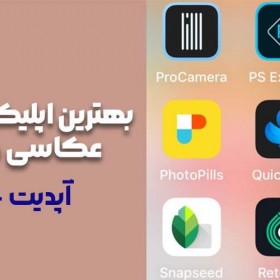آموزش اتصال لپ تاپ HP به تلویزیون

قصد داریم سادهترین روشها برای اتصال لپ تاپ HP به تلویزیون را به همراه هم مرور کنیم تا بتوانید به راحتی اطلاعات موجود در لپ تاپ را در صفحه نمایشی بزرگتر مشاهده کنید.
یکی از بهترین کمپانیهای فعال در زمینه تولید لپ تاپ را باید کمپانی اچ پی (HP) معرفی کرد. همانطور که میدانید، کمپانی اچ پی به عنوان یک شرکت چند ملیتی شناخته شده است، اما در حالت کلی باید ان را به عنوان یکی از بهترین شرکتهای آمریکایی معرفی کرد که بیشتر وقت خود را روی تولید لپ تاپهای قدرتمند، اسکنر و چاپگرها قرار داده است.
این کمپانی موفق شده است لپ تاپهای جذاب و منحصر به فردی را طراحی و تولید کند که مزایای زیادی برای کاربران خود داشته باشند. گاهی وقتها امکان دارد کاربران لپ تاپهای اچ پی علاقهمند به متصل کردن دستگاه به تلویزیون باشند، اما ممکن است نسبت به روش انجام کار آگاهی لازم را نداشته باشند.
در این مقاله قصد داریم روش اتصال لپ تاپ اچ پی به تلویزیون را به صورت کامل آموزش دهیم تا شما بتوانید این کار را به سادگی و در کوتاهترین زمان ممکن انجام دهید؛ با ما همراه باشید تا یک بار برای همیشه بتوانید این اتصال را به سادگی برقرار کنید.
روش اتصال لپ تاپ HP به تلویزیون
هنگامی که قصد دارید لپ تاپ HP خود را به تلویزیون متصل کنید، لازم است بدانید که روشهای زیادی برای انجام کار وجود دارد که یکی از سادهترین آنها را باید استفاده از کابل HDMI عنوان کرد. شما میتوانید با خرید یک کابل باکیفیت HDMI ، اتصال لپ تاپ اچ پی به تلویزیونهای مختلف را در سریعترین زمان و به سادگی انجام دهید. لازم است بدانید انجام این کار میتواند به عنوان یکی از سادهترین اقداماتی باشد که کاربران میتوانند انجام دهند. در صورتی که قصد دارید از این روش استفاده کنید، لازم است مراحل زیر را به صورت گام به گام دنبال کرده تا بتوانید اقدام موردنظرتان را انجام دهید:
- در ابتدا باید یک کابل HDMI باکیفیت خریداری کنید.
- هم اکنون لازم است یک سر کابل HDMI را به لپ تاپ اچ پی متصل کرده و یک سر دیگر را به پورت HDMI موجود روی تلویزیون وصل کنید.
- تلویزیونها دارای پورتهای مختلف هستند و بعد از برقراری اتصال، لازم است از کنترل تلویزیون استفاده کرده تا بتوانید پورت آن را به خوبی تعیین کنید. به عنوان مثال، فرض کنید کابل HDMI را به پورت شماره دو تلویزیون متصل کردهاید، بنابراین میتوانید آن را از طریق کنترل تلویزیون و گزینه Source انتخاب کرده تا به صورت خودکار، صفحه نمایش لپ تاپ خود را روی تلویزیون مشاهده کنید.
در این لحظه شما موفق شدهاید اتصال لپ تاپ اچ پی به تلویزیون را با استفاده از کابل اچ دی ام آی به سرانجام برسانید. توجه داشته باشید که تهیه کابل باکیفیت HDMI میتواند تاثیر زیادی روی کیفیت نهایی تصویر نمایش داده شده داشته باشد. بنابراین توصیه میکنیم یکی از بهترین کابلهای HDMI را برای انجام کار خریداری کنید، چرا که ضعیف بودن کابل میتواند باعث بروز مشکل در پورتهای HDMI هر دو دستگاه لپ تاپ و تلویزیون شود.
اگر اتصال لپ تاپ اچ پی به تلویزیون از طریق پورت HDMI انجام نشود، ممکن است تنظیمات نمایشگر شما در وضعیت مناسب قرار نداشته باشد. در صورتی که قصد داشته باشید تنظیمات نمایشگر لپ تاپ را مورد بررسی قرار دهید، کافی است کلیدهای ویندوز و P را به صورت همزمان فشار داده تا بدین ترتیب، امکان سفارشی سازی و تنظیم قابلیت موردنظر انجام شود.
روش آینه کردن لپ تاپ HP به تلویزیون
یکی دیگر از روشهای اتصال لپ تاپ HP به تلویزیون را میتوان استفاده از قابلیت Mirror یا همان آینه کردن دانست. با فشار دادن کلید Windows میتوانید به تنظیمات مهم لپ تاپ در این زمینه دسترسی پیدا کنید. در ادامه کار شما میتوانید با کلیک کردن روی لینک افزودن دستگاه (Add Device) در بخش دستگاههای متصل (Connected Devices)، یک دستگاه جدید را به بخش موردنظرتان اضافه کنید. در ادامه کار یک منوی کشویی در دسترس قرار خواهد داشت و باعث میشود تمام دستگاههایی که میتوانید آینه کنید به صورت فهرست نمایش داده شوند. پس از انتخاب، صفحه نمایش لپ تاپ HP را به سادگی و در کمترین زمان ممکن روی صفحه نمایش تلویزیون خواهید دید که نشان میدهد کار به خوبی انجام شده است.
روش فعال کردن قابلیت HDMI در لپ تاپ
اگر قصد دارید حالت اچ دی ام آی را در لپ تاپ HP خود فعالسازی کنید، باید روی نماد صدا (Volume) واقع در نوار وظیفه ویندوز راست کلیک کرده و در ادامه گزینه Sounds را از برگه Playback انتخاب کنید. هم اکنون شما میتوانید عملکردهای صوتی و تصویری پورت HDMI را با کلیک کردن روی Apply موجود در پایین گزینه Digital OutPut Device HDMI روشن کنید. در ادامه کار شما توانستهاید این اقدام مهم را به سرانجام برسانید.
اگر لپ تاپ توانایی شناسایی پورت HDMI را نداشته باشد، لازم است مراحل زیر را برای انجام کار خود دنبال کنید:
- شما میتوانید با تایپ کردن عبارت عیبیابی (Troubleshooting) کار خود را آغاز کنید.
- انتخاب گزینه عیبیابی به شما اجازه میدهد این روش را انجام دهید.
- شما باید وارد گوشه سمت چپ قسمت بالا شوید و گزینه View All را انتخاب کنید.
- در ادامه کار باید بخش سخت افزار و دستگاهها (Hardware and Devices) را انتخاب کنید.
- عیب یابی را میتوان با دنبال کردن دستورالعملهای روی صفحه اجرا کرد.
هم اکنون شما موفق شدهاید کار خود را به خوبی به پایان برسانید. در ادامه باید وضعیت حل مشکل را مورد بررسی و ارزیابی قرار دهید.
علت عدم دریافت سیگنال از سوی تلویزیون بعد از اتصال HDMI
گاهی وقتها پس از اتصال لپ تاپ HP به تلویزیون متوجه خواهید شد که عبارت هیچگونه سیگنالی دریافت نشد (No Signal) نمایش داده میشود. در این زمان باید کابل HDMI را جدا کرده و مجددا اتصال را برقرار کنید. در صورتی که باز هم تغییر خاصی ایجاد نشود، توصیه میکنیم از کابل HDMI دیگری برای بررسی مشکل و رفع آن استفاده کنید. احتمالا این مشکل فقط با تعویض کابل اچ دی ام آی حل میشود و جایی برای نگرانی وجود ندارد.
سخن آخر
متصل کردن لپ تاپ HP به تلویزیون یکی از کارهایی است که ممکن است نیازمند انجام آن باشید. در حقیقت کاربران میتوانند این اقدام را به سادگی و در کوتاهترین زمان ممکن با استفاده از قابلیتهای مختلف ذکرشده انجام دهند، اما باید بدانید که استفاده از کابل HDMI و پورت موردنظر میتوان به عنوان بهترین روش انجام کار شناخته شود. در این مقاله سعی شد بهترین روش انجام کار را به شما آموزش دهیم تا بتوانید در کوتاهترین زمان ممکن به خواسته خود دست پیدا کنید.
پرسشهای متداول کاربران
آیا ممکن است عدم نمایش صفحه لپ تاپ روی تلویزیون به علت خرابی پورت HDMI باشد؟
معمولا ما شاهد خرابی پورتهای لپ تاپ نیستیم و این مسئله ممکن است به علت خرابی کابل HDMI به وجود آید. توصیه میکنیم ابتدا وضعیت کابل HDMI و سلامت آن را مورد بررسی قرار دهید. شما میتوانید یک کابل HDMI دیگر را خریداری کرده و آزمایش کنید.
آیا امکان آینه کردن لپ تاپ HP روی تلویزیون وجود دارد؟
بله؛ شما میتوانید از روش آینه کردن لپ تاپ روی تلویزیون در لپ تاپهای HP که از این قابلیت پشتیبانی میکنند، استفاده کرده و به نتیجه دلخواه خود برسید. معمولا بیشتر لپ تاپهای جدید اچ پی با چنین قابلیتی همراه هستند و جایی برای نگرانی وجود ندارد.